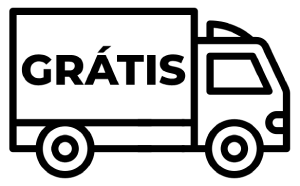Perguntas Frequentes
Dúvidas
Fechar loja atualizar temporariamente
Como desativar temporariamente o acesso à sua loja
-
Acesse o painel do lojista.
-
No menu lateral, clique em Configurações Gerais.
-
Role a tela até encontrar a seção Desativar Acesso à Loja.
-
Marque a opção “Desativar Acesso à Loja”.
-
No campo Mensagem que Aparecerá aos Clientes, escreva o aviso que será exibido (exemplo: “Nos chame pelo Whatsapp!” ou “Estamos em manutenção, voltamos em breve!”).
-
Clique em Salvar para aplicar as alterações.
Atenção: Esta ação impede temporariamente o acesso dos clientes ao seu catálogo digital, mas você ainda poderá gerenciar normalmente a loja pelo painel FácilZap.
Esse recurso não cancela seu plano com a FácilZap.